OBS/Widgets/ChatGPT: Unterschied zwischen den Versionen
Zur Navigation springen
Zur Suche springen
KKeine Bearbeitungszusammenfassung |
K (→Einrichtung) |
||
| Zeile 8: | Zeile 8: | ||
Um ChatGPT einzurichten gehen Sie wie folgt vor: | Um ChatGPT einzurichten gehen Sie wie folgt vor: | ||
# Sie müssen sich bei [https://chat.openai.com/auth/login OpenAI] registieren und Ihren [https://help.openai.com/en/articles/4936850-where-do-i-find-my-secret-api-key API Key] auslesen. | # Sie müssen sich bei [https://chat.openai.com/auth/login OpenAI] registieren und Ihren [https://help.openai.com/en/articles/4936850-where-do-i-find-my-secret-api-key API Key] auslesen. (Das Hinterlegen einer Kreditkarte ist hierfür erforderlich) | ||
# API Key unter ''ChatGpt.API.Key'' eintragen:<br/> [Programmparameter -> F10 -> [[OBS/Stammdaten/Programmparameter#C - Google/Microsoft Parameter|C - Google/Microsoft/OpenWeather Parameter]]]<br/>[[Datei:ChatGPT.API.Key.png|rahmenlos|409x409px]] | # API Key unter ''ChatGpt.API.Key'' eintragen:<br/> [Programmparameter -> F10 -> [[OBS/Stammdaten/Programmparameter#C - Google/Microsoft Parameter|C - Google/Microsoft/OpenWeather Parameter]]]<br/>[[Datei:ChatGPT.API.Key.png|rahmenlos|409x409px]] | ||
# Widget in der Widgetverwaltung aktivieren | # Widget in der Widgetverwaltung aktivieren | ||
Aktuelle Version vom 24. Oktober 2023, 10:29 Uhr
Widgets
- Infobaum (001)
- Anstehende Termine (002)
- Offene FTP Jobs (003)
- Favoriten (004)
- Umsatz 1-20 (005-009,051-055,141-150)
- Anstehende Aufgaben (010,014,103-105)
- Geburtstage (011)
- Bild (012)
- Email Liste Einstellungen (013)
- Marketing (015)
- Aktive Services (016)
- Positionerfassung Letzte Preise (018)
- Positionerfassung Lieferanten-EK (019)
- OBS Logs/Protokolle (021)
- Positionerfassung Preisinformation (022)
- Artikelpflege Lieferanten-Info (023)
- Schalter Filialen (024)
- Monatskalender (025)
- Eigenschaften (027)
- Erweiterte Info (028)
- RSS-Reader (029)
- RTF / Rechtschreibprüfung (033)
- Auftrags Preview (030)
- MySQL Process Liste (031)
- Buchhaltung Zusatzinformation (032)
- Ticketsystem (035)
- Allgemeine Benutzereinstellungen (036)
- BWA 1-9 (038-042,066-069)
- Offene Lagerbestellungen (043)
- Analoguhr (044)
- Anrufbeantworter (046)
- Vergleichbare Artikel (047)
- Personenumsatz (048)
- Produktionsschritte (049)
- Schnellstartleiste (050)
- Artikel Lager (056)
- Ticket Baum (057)
- Varianten Artikel (058)
- QR-Zeiterfassung (060)
- Technikersteuerung (061)
- Personen Kontakte (063)
- Bildschirmtastatur (064)
- Kasse erweiterte Buttons (065)
- Auftrag Materialübersicht (071)
- Dispobestand (072)
- Geräte (073)
- EK-Historie (074)
- Stücklistenbaum (076)
- Stückliste Preise (077)
- Termin Projektplanung (078)
- Material InfoBaum (079)
- Ertragsübersicht (080)
- Remote Protokoll (081)
- Offene Shop Jobs (082)
- Anzeige GMap Koordinaten (084)
- Geräte Zähler Info (085)
- Artikel Preislisten Info (086)
- Mehrsprachen Info (088)
- Vertragsumsatz (089)
- DMS Clipboard (090)
- Artikelumsatz (091)
- EMAIL Einstellungen Widget (092)
- Amazon Info (093)
- Leistung Info (094)
- Datei Versions Kontrolle (095)
- Warengruppenumsatz (096)
- CRM-Zusatzdaten (097)
- CRM-Informationen (098)
- Clipboard Historie (099)
- Reparatur Stunden mit Wartungs-Vertrag (100)
- Support Informationen (101)
- Drucker Informationen (102)
- Ausprägung (106)
- Personenumsatz Warengruppen (107)
- Personenumsatz Erlöskonten (108)
- Backup Monitor (109)
- Personendokumente (110)
- Thread Process Liste (112)
- Bildschirm-Ziffernblock Numerisch (113)
- Reparatur Historie (114)
- Unternehmer Cockpit (115)
- Artikelpflege Warengruppen-Artikel (116)
- Terminvorschläge (118-119)
- Leistungs-Listen (120)
- Leistungs-Baugruppen (121)
- Projektbaum (122)
- Geräte Baum (123)
- Positionserfassung Cashback (124)
- Abhollieferscheine (125)
- Segel-Info (126)
- Versandkosten (127)
- Developer (128)
- Sprach Schnittstelle (Sapi) (129)
- User-Widget (130-139)
- Dokumenten Vorschau anzeigen (140)
- Wetter (151)
- Virtual UI OBS Browser Modus (152)
- E-Mail-Baum (153)
- Fleet Management Informationen (159)
- Kamera Widget (161-168)
- Solar Info (169)
- Steuerung Info (170)
- ChatGPT (172)
- Anwesenheit / Belieferung (173)
- Formular Zusatzdaten (175-176)
- Position-Infobaum (177)
ChatGPT
Über das ChatGPT Widget können Anfragen direkt aus OBS an den von OpenAi entwickelten Chatbot ChatGPT gesendet werden.
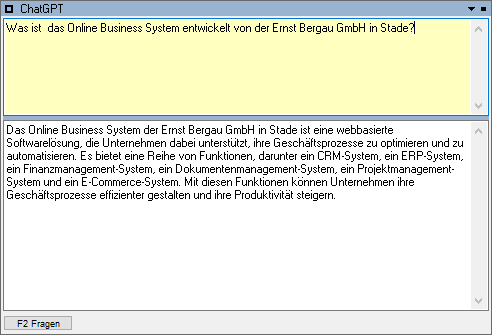
Einrichtung
Um ChatGPT einzurichten gehen Sie wie folgt vor:
- Sie müssen sich bei OpenAI registieren und Ihren API Key auslesen. (Das Hinterlegen einer Kreditkarte ist hierfür erforderlich)
- API Key unter ChatGpt.API.Key eintragen:
[Programmparameter -> F10 -> C - Google/Microsoft/OpenWeather Parameter]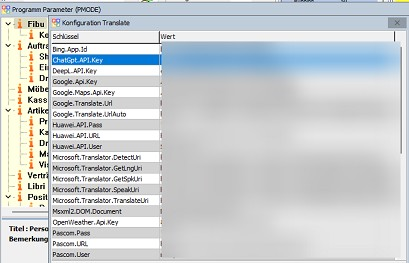
- Widget in der Widgetverwaltung aktivieren
Verwendung
Im oberen Feld des Widgets können Sie eine Frage eingeben und mit F2 an ChatGPT übertragen